Wenn es darum geht, ein Linux Betriebssystem für unseren Computer finden wir eine Vielzahl unterschiedlicher Optionen und Alternativen. Auf der einen Seite haben wir die klassischen Distributionen, wie Ubuntu, Distributionen für ältere Computer wie Puppy, komplizierte Hochleistungssysteme (und für fortgeschrittene Benutzer) wie Arch und sogar spezialisierte Distributionen für bestimmte Aufgaben, wie den Bau eines Retro-Gaming-PCs. , wie bei Batocera.linux , das System, das wir dieses Mal eingehend sehen werden.

Was ist Batocera.linux?
Auch als „Batocera“ bekannt, ist dies eine Linux-Distribution, die speziell dafür entwickelt wurde Bauen Sie unseren eigenen Retro-Computer . Diese Distribution ist völlig kostenlos, und die gesamte Entwicklung, sowohl des Systems als auch aller Komponenten, erfolgt auf offene Weise, wobei der gesamte Code veröffentlicht wird über GitHub .
Im Gegensatz zu anderen ähnlichen Systemen, die wir finden können, Batocera erfordert keine Konfiguration . Die Distribution wird, wie sie ist, gebrauchsfertig geliefert. Wir müssen es nur installieren oder auf einem USB-Stick speichern, den Computer hochfahren und mit dem Spielen beginnen. Daher ist es eine der einfachsten Alternativen, die wir für diesen Zweck finden können.
Dieses System überschreibt eine modifizierte Version von EmulationStation , auch „ES“ genannt. Von dort aus können wir auf alle Emulatoren und alle Spiele zugreifen und ein viel einfacher zu konfigurierendes Frontend haben, als wenn wir beispielsweise einen direkten RetroArch verwenden würden.
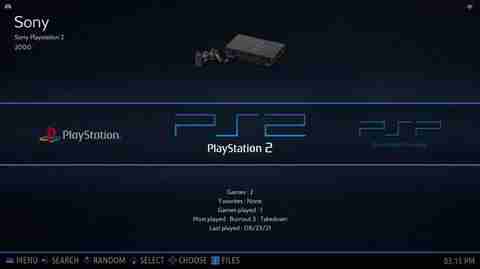
Mit den Pfeilen können wir durch jede der Konsolen blättern, die in diesem Linux registriert sind, und mit der Schaltfläche „Akzeptieren“ geben wir sie ein, um alle Spiele anzuzeigen. Abhängig von der Hardware unseres PCs oder dem Gerät, auf dem wir es laden, können wir einige Konsolen oder andere emulieren, obwohl wir mit ziemlicher Sicherheit auf die PS2 umsteigen können, wenn das Gerät oder der PC relativ leistungsstark ist.
Das Retro-Konsolen, die dieses Linux-Betriebssystem emulieren kann sind die folgenden:
- Interaktiver 3DO-Multiplayer
- Adobe Flash Player
- Amiga AGA / CD32 / CDTV / OCS/ECS
- Amstrad CPC/GX4000
- Apple II/IIGS
- Atari 800 / 2600 / 5200 / 7800 / Jaguar / Lynx / ST
- Atomiswelle
- Cannonball
- Cave Story
- Kanal-F
- ColecoVision
- Kommandant Genius
- Commodore 64/128/PET/Plus4/VIC-20
- Seidelbast
- TeufelsungX
- Zwei (x86)
- EasyRPG
- ECWolf
- Familiencomputer-Festplattensystem
- Final Burn Neo
- Fujistu FM-STÄDTE
- Zukünftiger Flipper
- Spiel und Uhr
- Game Boy / Farbe / Advance / Super
- Luther
- Mama
- Mattel Intelligenz
- Microsoft Xbox
- Mondlicht eingebettet
- Herr Bumm
- MSX 1 / 2 / 2+ / Turbo-R
- MUGEN
- NEC PC-8800/PC-9800
- Neo-Geo / CD / Tasche / Taschenfarbe
- Nintendo ds/3ds
- Nintendo 64
- NES – Nintendo-Unterhaltungssystem
- Nintendo-Spielwürfel
- nintendo wii
- Odyssey2
- OpenBOR
- PC-Engine / CD
- PC-FX
- Spitze-8
- Pokémon-Mini
- prboom
- pygame
- Satellitenansicht
- ScummVM
- SdlPop
- Sega 32x / CD / Dreamcast / Game Gear / Master-System / Megadrive
- Sega Modell 2 / Modell 3 / Naomi / Saturn / SG1000
- Scharfes X1
- Scharfes X68000
- Solarus
- Sonic-Retro-Engine
- Sony PlayStation 1/2/3
- sony playstation tragbar
- Steam
- SuFami Turbo
- Super-Kassetten-Vision
- Super-Disc-System (MSU1)
- SNES – Super-Nintendo-Unterhaltungssystem
- Supergrafx
- Thomson–MO/TO (Theodor)
- IKT-80
- TyrQuake
- uzebox
- Vectrex
- Virtueller Junge
- Watara Aufsicht
- Wii U
- Windows
- Wunder Schwan / Farbe
- Xash3D-FWGS
- ZX81
- ZX-Spektrum
Dieses System bietet Benutzern eine große Anzahl von Anpassungsoptionen, mit denen sie jeden Aspekt der Benutzeroberfläche an unseren Geschmack und unsere Bedürfnisse anpassen können. Darüber hinaus verfügt es über interne Optimierungen, die es uns ermöglichen, selbst die anspruchsvollsten und kompliziertesten Konsolen stabil zu emulieren, solange die Hardware des Computers in der Lage ist, sie zu bewegen.
Geräte, auf denen es installiert werden soll
Das System oder Gerät, auf dem wir Batocera installieren möchten, spielt keine Rolle. Seine Entwickler bieten alle Arten von Bildern an, um dieses System auf der von uns gewünschten Plattform starten zu können. Abgesehen davon, dass es funktioniert auf einem 64-Bit-Computer , Und Apple Mac Computern finden wir es auch für die folgenden Plattformen:
Handkonsolen:
- Bernic RG351P
- GPi-Gehäuse
- Odroid Go Advance / Go Super
- PowkiddyRGB10
- RK2020
- Spielkraft
- RG552
- RPi 0W/WH
- RPi Zero 2
- Himbeer-Pi 1/2/3/4/400
- Raspberry Pi CM3 / CM3+
Odroid-Mikrocomputer:
- C2
- XU3
- XU4
- XU4Q
- N2
- N2 +
- C4
- GTKing Pro
Steinschlagplatten:
- Asus Bastelboard
- ROCKPro64
- MQmaker MiQi
- NanoPi M4V2
- Rock960
Andere Geräte:
- Amlogic S905/S905x
- Amlogic S905 TVBox Gen3
- Libretech H5
- Khadas VIM2
- Khadas VIM3
- orangepi-pc
- Capcom Home Arcade
Darüber hinaus haben wir auch spezielle Versionen, um dieses Betriebssystem auf alten Computern mit 32-Bit-Prozessoren und sogar auf Computern mit sehr alten Grafikkarten auszuführen NVIDIA GTX 750, dank seiner Legacy-Versionen.
So starten Sie Batocera
Es ist möglich, dass einige der Plattformen, die wir gerade gesehen haben, einen bestimmten Schritt haben, der eine Änderung des Prozesses erfordert. Für die meisten Geräte (wie PC oder Raspberry Pi) ist der Prozess jedoch derselbe, und damit können wir unsere eigene, vollständig tragbare Distribution für Retro-Spiele auf einem USB-Stick oder einer Karte haben. Erinnerung
Als erstes laden wir das Image herunter, das dem Gerät entspricht, auf dem wir dieses System starten möchten aus dem folgenden Link . Wir verwenden im Beispiel die 64-Bit-PC-Version, die etwa 2 GB belegt. Wenn wir zum Beispiel die Version für den Raspberry Pi herunterladen, hat sie eine viel kleinere Größe, 1.2 GB. Der Download kann durch direkten Download und auch über das Torrent-Netzwerk erfolgen.
Zusätzlich zum Herunterladen des Hauptbildes des Systems müssen wir auch ein bekanntes verwenden Programm namens Etcher , wodurch wir die heruntergeladene Datei (im .tar.gz-Format) auf dem USB-Speicher oder der SD-Karte speichern können. Auch dieses Programm ist kostenlos.
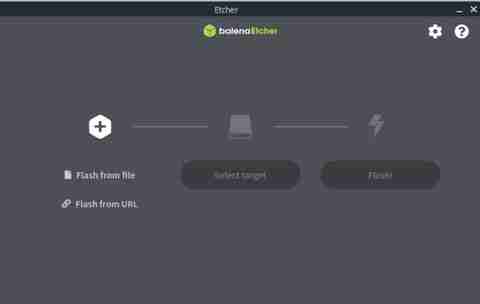
Wir empfehlen die Verwendung ein USB oder SD mit mindestens 32 GB . Wir müssen bedenken, dass diese Linux-Distribution manchmal Updates und Add-Ons aus dem Internet herunterladen muss, und wenn wir wenig Platz haben, ist dies nicht möglich. Außerdem benötigen wir genügend Speicherplatz, um alle Spiele zu speichern, die wir emulieren werden.
Sobald die Datei heruntergeladen ist, schließen wir den USB-Stick oder die Speicherkarte an, öffnen Etcher, wählen die gerade heruntergeladene Batocera-Datei aus, wählen das Laufwerk aus, auf dem wir sie aufnehmen möchten, und klicken auf „ Blinken (Flash) “ Taste, um den Vorgang zu starten. Jetzt müssen wir nur noch warten, bis die Systemkopie abgeschlossen ist, ein Vorgang, der einige Minuten dauern wird, aber nicht viel länger.
Sobald das Bild aufgenommen ist, trennen wir den USB-Stick oder die Speicherkarte vom Computer und das war's. Wir haben unsere Batocera bereits einsatzbereit. Wenn es sich um einen Raspberry Pi handelt, stecken wir die Karte einfach in den Mikrocomputer und verbinden ihn mit Strom. Wenn wir es auf einem PC verwenden möchten, müssen wir das Boot-Menü öffnen und das Laufwerk auswählen, von dem wir booten möchten. Es sei darauf hingewiesen, dass Batocera mit UEFI-Systemen und mit Secure Boot kompatibel ist, sodass wir zunächst nicht viele Änderungen am System vornehmen müssen.
Beim ersten Start wird Batocera Partitionen automatisch erweitern um 100% des Speicherplatzes zu nutzen. Dieser Vorgang erfolgt automatisch und dauert einige Sekunden.
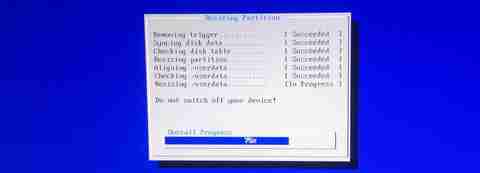
Wenn Sie fertig sind, wird es erneut neu gestartet und das System ist zu 100% betriebsbereit.
Wie man Spiele und BIOS übergibt
Wir haben unseren Retro-Rechner bereits zusammengebaut, aber bisher hat er nicht viel gebracht, da er standardmäßig nur mit dem Linux-System und den Emulatoren, aber aus rechtlichen Gründen ohne BIOS und Spiele geliefert wird. Deshalb sind wir diejenigen, die alles in dieses System kopieren müssen.
Wir können dies auf verschiedene Weise tun. Wir können einen USB oder eine externe Festplatte verwenden, um sie am Gerät zu stoppen. Wir schließen es einfach an unsere Batocera an und verwenden den integrierten Datei-Explorer. PCManFM , die wir mit der F1-Taste auf der Tastatur starten können, um diese Roms auf den internen Linux-Speicherplatz zu kopieren. Das BIOS in den BIOS-Ordner und die Roms in den Roms-Ordner, wobei die Ordnerstruktur berücksichtigt wird.
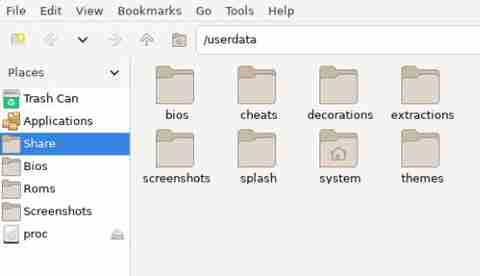
Darüber hinaus können wir sowohl die Spiele als auch das BIOS über das Netzwerk übertragen, wenn wir die Batocera entweder per Kabel oder WLAN mit unserem Router verbinden. Dazu müssen wir das Hauptmenü von EmulationStation ES öffnen, indem wir die START-Taste (wenn wir einen Controller verwenden) oder die Leertaste auf der Tastatur gedrückt halten, um das „Netzwerk Einstellungen“ oder „Netzwerkeinstellungen“, je nach Sprache.
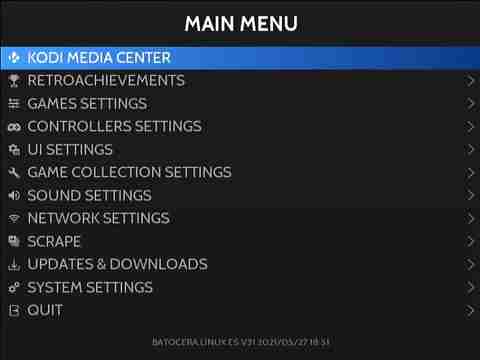
Wenn wir per Kabel verbunden sind, können wir sehen, dass die Verbindung korrekt ist. Wenn wir uns jedoch über WLAN verbinden, müssen wir die Option „WLAN aktivieren“ aktivieren und unsere Netzwerkdaten (SSID und Passwort) eingeben, um eine Verbindung zum lokalen Netzwerk herstellen zu können.
Sobald der Batocera drin ist, erscheint er als ein weiterer Netzwerkcomputer, und wir können uns mit ihm verbinden und die Spiele über das SMB-Protokoll weitergeben.
Es ist wichtig zu beachten, dass die Spiele nicht angezeigt werden, sobald Sie sie auf das System kopieren. Wir müssen unsere Batocera neu starten, damit sie beim Start indiziert und in ihren jeweiligen Kategorien angezeigt werden.